Otentikasi dua faktor adalah metode konfirmasi identitas yang populer untuk berbagai halaman web dan aplikasi online. Ini adalah lapisan keamanan tambahan yang melindungi Anda dan akun Anda dari penipu. Instagram menambahkan otentikasi dua faktor pada tahun 2018. Dengan begitu banyak pengguna di seluruh dunia, platform harus memperhatikan keamanan akun. Tentu saja, beberapa orang mungkin telah mengaktifkan autentikasi dua faktor hanya untuk berubah pikiran – ini menambah beberapa langkah lagi.

Apa Itu Otentikasi Dua Faktor (2FA)?
Anda mungkin akrab dengan autentikasi satu faktor (SFA), yang mengharuskan pengguna melalui satu langkah keamanan untuk masuk, paling sering kata sandi.
Otentikasi dua faktor menambahkan lapisan keamanan lain, yang bisa datang dalam beberapa bentuk. Ini sangat meningkatkan keamanan akun Anda dengan mempersulit penjahat dunia maya untuk mendapatkan akses ke sana. Ini berarti bahwa bahkan jika seorang peretas mendapatkan kata sandi seseorang, mereka masih harus melalui lapisan keamanan tambahan, lebih disukai dalam bentuk informasi yang tidak dapat mereka dapatkan.
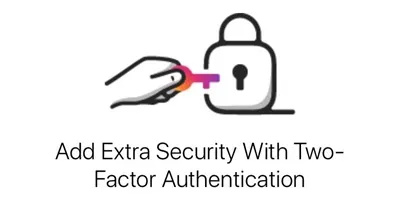
Faktor Kedua
Sementara langkah keamanan pertama hampir selalu berupa kata sandi, faktor kedua bisa berupa banyak hal. Tapi satu hal yang pasti. Itu harus menjadi sesuatu yang tidak dapat diakses oleh peretas. Seperti yang mungkin Anda ketahui, 2FA umum untuk bank dan rekening keuangan lainnya memiliki kode keamanan yang dikirim melalui SMS ke ponsel Anda. Asumsinya adalah Anda memiliki telepon, dan dengan demikian peretas tidak akan dapat mengambil teks itu (setidaknya tidak semudah itu).
Berikut adalah semua kemungkinan faktor autentikasi (dalam urutan adopsi umum):
- Faktor pengetahuan – Berdasarkan pengetahuan pengguna (seperti kata sandi, PIN, atau info pribadi), SFA biasanya didasarkan pada faktor pengetahuan.
- Faktor kepemilikan – Seperti yang dijelaskan, ini adalah bentuk 2FA yang paling umum. Selain kata sandi, pengguna memerlukan akses ke sesuatu yang dimilikinya, seperti teks ke ponselnya, token keamanan, kartu ID, dll.
- Faktor bawaan – Ini adalah bentuk 2FA yang lebih kompleks. Ini biasanya disebut sebagai faktor biometrik, seperti sesuatu yang secara fisik spesifik untuk pengguna. Ini termasuk ID sidik jari, retina, wajah, dan suara dan hingga dinamika penekanan tombol, biometrik perilaku, dan pola gaya berjalan/bicara.
- Faktor lokasi – Lokasi upaya login digunakan sebagai faktor konfirmasi.
- Faktor waktu – Jendela waktu tertentu yang diizinkan dapat digunakan.
2FA Instagram
2FA Instagram adalah pesan teks yang dikirim ke ponsel Anda, di dalamnya terdapat kode yang harus Anda masukkan untuk mengakses akun Instagram Anda. Ini, tentu saja, faktor kepemilikan, di mana Anda harus membawa ponsel. Jika Anda tidak lagi ingin menggunakan 2FA untuk Instagram, atau jika Anda perlu menetapkan nomor telepon lain, inilah yang harus dilakukan:
- Buka profil Anda dengan mengetuk gambar profil Anda di sudut kanan bawah aplikasi Instagram.

- Lalu, tap ikon tiga garis horizontal di pojok kanan atas.
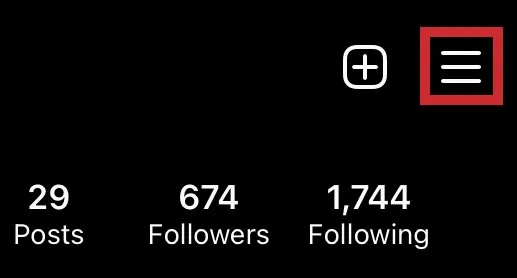
- Pergi ke Pengaturan .
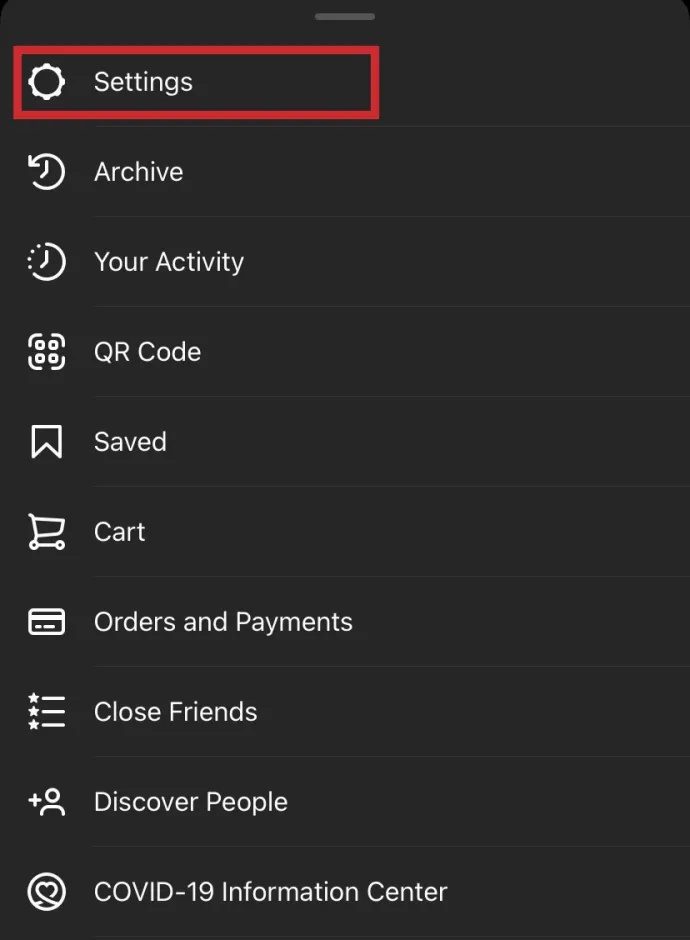
- Dari sana, arahkan ke Keamanan .
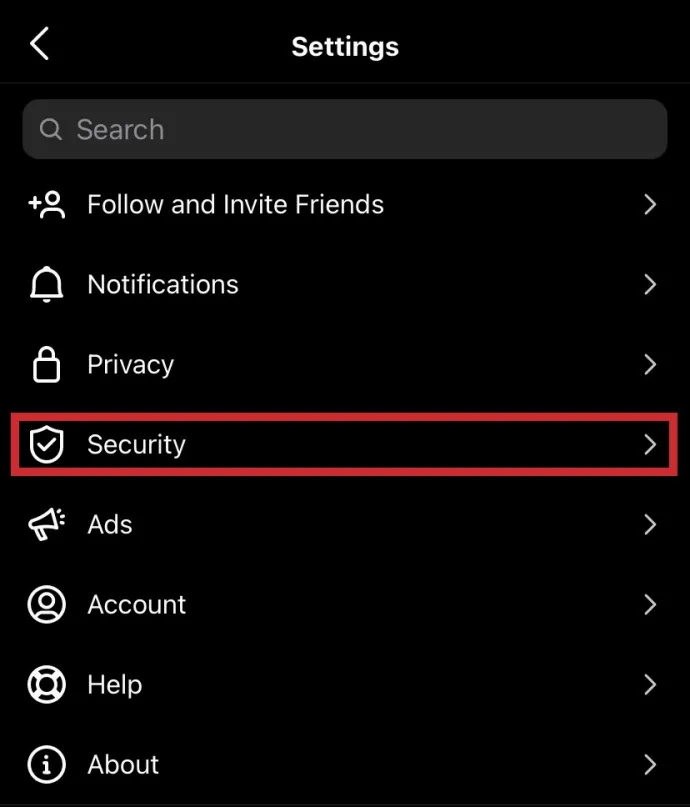
- Mengetuk Autentikasi Dua Faktor .
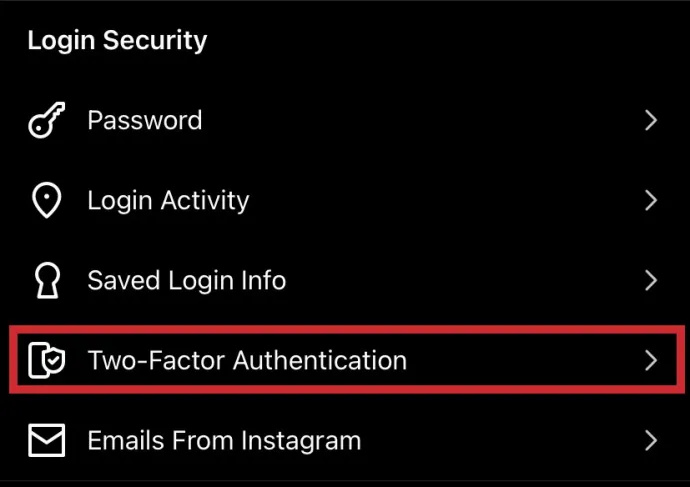
- Sekarang, nonaktifkan kedua opsi yang telah Anda aktifkan, kemungkinan besar Pesan teks pilihan.
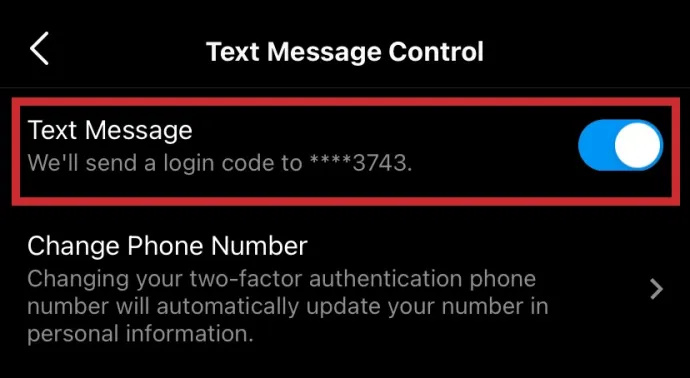
Situs Desktop
Anda dapat melakukan ini di situs Instagram juga.
- Klik ikon profil di pojok kanan atas layar.
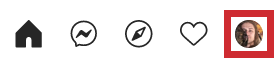
- Klik Profil di menu tarik-turun.
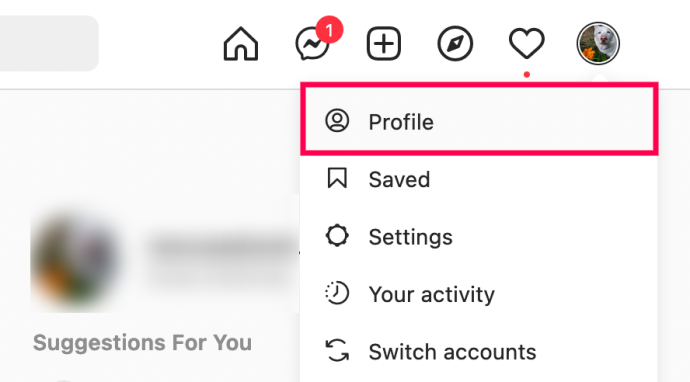
- Klik Privasi dan Keamanan di menu sebelah kiri.
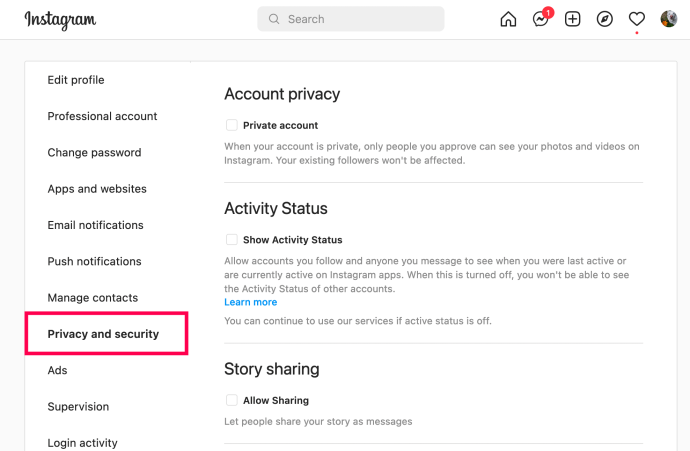
- Gulir ke bawah halaman ke Autentikasi Dua Faktor bagian dan batal pilih tanda centang di sebelah nomor telepon Anda.
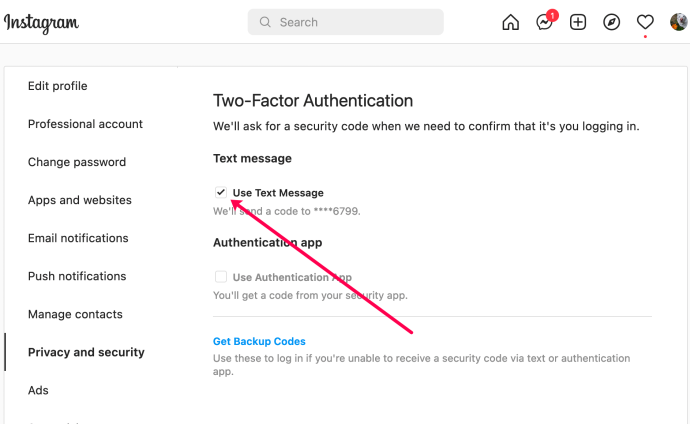
- Jika Aplikasi otentikasi opsi memiliki tanda centang, hapus yang itu juga.
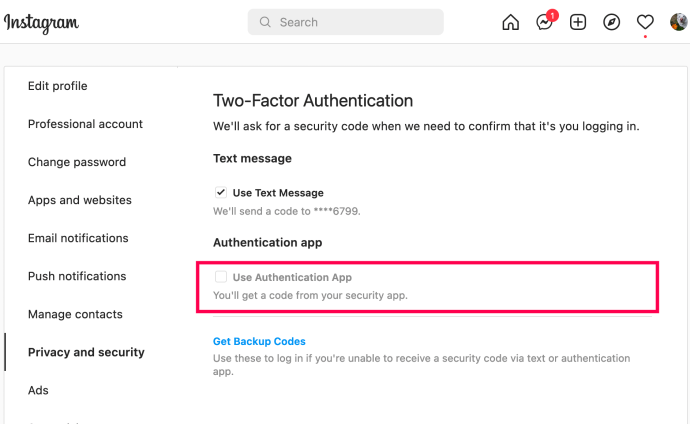
Menggunakan Aplikasi Autentikasi
Aplikasi autentikasi seringkali lebih aman daripada menggunakan pesan teks bawaan Instagram 2FA. Itu karena pesan teks jauh lebih mudah diretas daripada aplikasi autentikasi yang dibuat dengan mempertimbangkan keselamatan dan keamanan yang lebih canggih. Jika akun Instagram Anda memiliki banyak pengikut dan rasio pengikut/pengikut yang sangat baik, lebih baik Anda menggunakan opsi Pesan Teks dan Aplikasi Otentikasi di Pengaturan Otentikasi Dua Faktor.
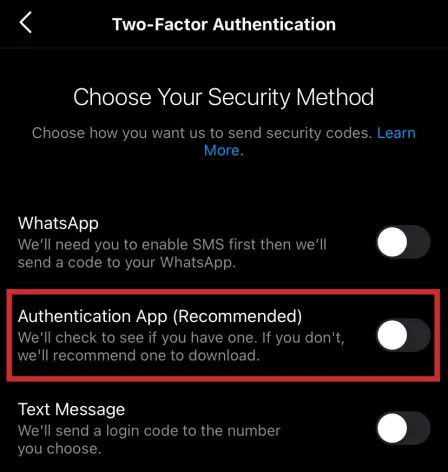
Pertanyaan yang Sering Diajukan
Bagian ini mencakup jawaban atas pertanyaan Anda yang paling sering diajukan!
Bagaimana cara masuk ke akun Instagram saya jika saya tidak bisa mendapatkan kode 2FA?
Terkadang kami tidak memiliki akses ke nomor telepon atau aplikasi autentikasi yang digunakan untuk menerima kode. Ketika ini terjadi, sulit untuk kembali ke akun Anda. Untungnya, pengembang Instagram menawarkan cara untuk membantu Anda kembali ke akun Anda.
Saat Anda meminta kode, klik Saya tidak dapat mengakses nomor telepon ini pilihan. Instagram akan meminta alamat email yang dapat Anda akses. Kemudian, Anda akan menerima email dari perusahaan dalam waktu 24 jam.
Instagram dapat meminta ID foto atau video yang membuktikan identitas Anda. Kemudian Anda bisa mendapatkan akses ke akun Instagram Anda untuk mengatur ulang kata sandi dan memperbaiki parameter 2FA Anda.
Apakah saya perlu 2FA?
kenapa macbook saya tidak mau hidup
Akun Instagram menarik bagi peretas karena penyusup dapat melakukan penipuan dan mengakses akun teman Anda. Jadi iya. Lebih baik tetap mengaktifkan 2FA.
Namun, 2FA dapat menyebabkan masalah login bagi pengguna yang jujur. Jika Anda tidak mengaktifkan 2FA, sebaiknya hindari mengeklik tautan apa pun di dalam aplikasi sambil menyetel kata sandi yang sangat aman.
Tetap Aman di Instagram
Menggunakan autentikasi dua faktor Instagram sepanjang waktu bisa sedikit mengganggu, tetapi beberapa orang mungkin mengatakan bahwa lebih baik aman daripada menyesal. Selain itu, Anda tidak perlu terlalu sering masuk ke Instagram karena aplikasi tahu cara membuat Anda tetap masuk.
Apakah Anda menggunakan 2FA di Instagram? Apakah itu sepadan dengan masalahnya? Diskusikan pendapat Anda tentang penggunaan 2FA di Instagram di kolom komentar di bawah.









